Provjerite je li vaš antivirus krivac i onemogućite ga
- Čest problem u Active Directoryju je nemogućnost lociranja informacija o imenovanju na kontroleru domene.
- Obično je to problem s mrežom koji se može brzo riješiti mrežnim poništavanjem, ali ako to ne uspije, pogledajte ovaj članak za više savjeta.
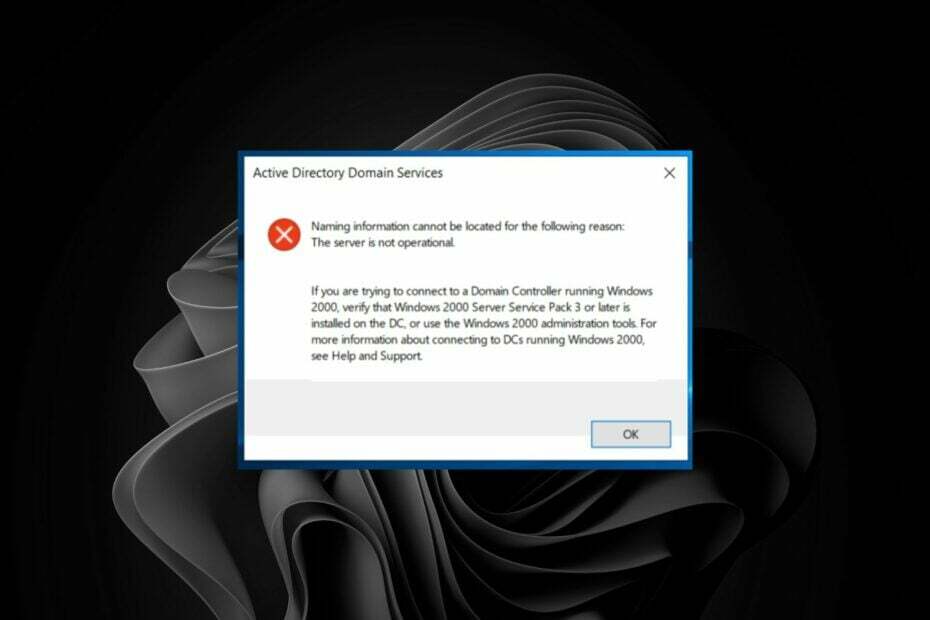
xINSTALIRAJTE KLIKOM NA PREUZMI DATOTEKU
- Preuzmite Fortect i instalirajte ga na vašem računalu.
- Pokrenite postupak skeniranja alata tražiti oštećene datoteke koje su izvor vašeg problema.
- Kliknite desnom tipkom miša na Započni popravak kako bi alat mogao pokrenuti algoritam popravljanja.
- Fortect je preuzeo 0 čitatelja ovog mjeseca.
The RSAT informacije o imenovanju se ne mogu pronaći javlja se pogreška prilikom pokušaja pristupa aktivnom imeniku. Do ovog problema može doći ako postoji problem s računalom kontrolera domene (DC) ili ako ste nedavno prekinuli vezu s mrežom i pokušavate se ponovno spojiti.
U osnovi, to je kada poslužitelj ne može kontaktirati druge DNS poslužitelje i uspješno riješiti njihova imena. Ako ste već naišli na ovaj problem, istražit ćemo različite načine kako ga riješiti.
Što znači da se informacije o imenovanju RSAT-a ne mogu locirati?
Alati za udaljenu administraciju poslužitelja ili RSAT skup je alata u sustavu Windows koji vam omogućuje daljinsko upravljanje ulogama i značajkama na poslužiteljima.
Na primjer, možete ih koristiti za:
- Dodajte ili uklonite uloge i značajke na udaljenim poslužiteljima
- Promijenite način instaliranja uloga
- Konfigurirajte sigurnosne postavke
- Instalirajte ažuriranja softvera i upravljajte zapisima događaja
The RSAT informacije o imenovanju se ne mogu pronaći poruka o pogrešci je ona na koju možete naići kada se pokušavate povezati s kontrolerom domene Active Directory.
Ova pogreška označava da računalo nije dodano u imenik Active Directory Domain Services (AD DS).
Obično je to problem s mrežnom vezom, ali također može ukazivati na problem s nekim od servisa koji rade na vašem računalu.
Savjet stručnjaka:
SPONZORIRANO
Teško se uhvatiti u koštac s nekim problemima s osobnim računalom, posebno kada se radi o nedostajućim ili oštećenim sistemskim datotekama i spremištima vašeg Windowsa.
Obavezno koristite namjenski alat, kao što je Fortect, koji će skenirati i zamijeniti vaše pokvarene datoteke njihovim svježim verzijama iz svog repozitorija.
Sljedeći uvjeti mogu uzrokovati ovu pogrešku:
- Niste pridružili računalo domeni ili šumi
- Pogrešna DNS konfiguracija
- Korisnički račun nema dopuštenje za pristup domeni na poslužitelju
- Računalni račun za klijentsko računalo nema naziv koji je valjan za njegovu domenu
Ostale varijacije sličnog problema s kojima se možete susresti uključuju:
- informacije o nazivu se ne mogu pronaći korisničko ime ili lozinka su netočni
- informacije o nazivu nije moguće pronaći jer pokušaj prijave nije uspio
- informacije o imenovanju ne mogu se pronaći jer nema dovoljno prostora na disku
- informacije o imenovanju ne mogu se locirati jer je ciljno glavno ime netočno
Što mogu učiniti ako se informacije o imenovanju RSAT-a ne mogu pronaći?
Isprobajte sljedeća rješenja prije nego prijeđete na složena rješenja:
- Provjerite radi li DNS poslužitelj i ispravno je konfiguriran.
- Provjerite nema li problema s mrežnom vezom vašeg računala ili DNS poslužiteljem.
- Provjerite je li račun računala kreiran i postoji li na kontroleru domene.
- Potvrdite da imate omogućen Active Directory korisnici i računala.
- Provjerite blokiraju li pravila vatrozida ili antivirusni softver pristup kontroleru domene.
- Ako poslužiteljska ili klijentska računala imaju više mrežnih adaptera, provjerite jesu li spojeni na fizički mrežni adapter.
- Pokušajte ponovno pokrenuti poslužitelj.
- Ponovno pokrenite računalo, posebno ako ste preimenovali računalo da bi promjene stupile na snagu.
1. Ponovno pokrenite uslugu TCP/IP NetBIOS Helper
- Udari Windows + R ključeve za otvaranje Trčanje naredba.
- Tip usluge.msc u dijaloškom okviru i pritisnite Unesi.

- Pronaći TCP/IP NetBIOS pomoćnik uslugu, desnom tipkom miša kliknite na nju i odaberite Svojstva.

- Idite do Vrsta pokretanja, i u padajućem izborniku odaberite Automatski.

- Kliknite na Početak, zatim udri primijeniti i u redu za spremanje promjena.

2. Ponovno pokrenite uslugu Netlogon
- Udari Windows + R ključeve za otvaranje Trčanjenaredba.
- Tip usluge.msc u dijaloškom okviru i pritisnite Unesi.

- Pronaći Netlogon uslugu, desnom tipkom miša kliknite na nju i odaberite Svojstva.

- Idite do Vrsta pokretanja, i u padajućem izborniku odaberite Automatski.

- Kliknite na Početak, zatim udri primijeniti i u reduza spremanje promjena.

Ako dobivate ovu pogrešku, to je vjerojatno zbog nedostajućih ili oštećenih DNS zapisa koji su uzrokovali neuspjeh vraćanja popisa kontrolera domene. Ponovno pokretanje usluge NetLogon pokušat će ponovno registrirati sve nedostajuće komponente Active Directory Domain Services.
3. Ponovno postavljanje mrežnih postavki
- Klikni na Izbornik Start ikonu i kliknite na postavke.

- Izaberi Mreža i internet iz navigacijskog okna i kliknite na Napredne mrežne postavke na desno.

- Kliknite na Ponovno postavljanje mreže pod, ispod Više opcija.

- Sada kliknite na Ponovno postavite sada dugme.

- Klik Da na upitu za potvrdu koji se pojavi.
- 10 uobičajenih problema s računalom i kako ih ispravno riješiti
- Nvpcf.sys pogreška na plavom ekranu: 3 načina da je popravite
- Prijenosno računalo Lenovo ne spaja se na Wi-Fi? 4 načina da to popravite
- Popravak: Nije moguće podesiti svjetlinu na prijenosnom računalu Lenovo
- Popravak: CHKDSK nije dostupan za pogrešku RAW pogona
4. Uredite registar
- Udari Windows + R ključeve za otvaranje Trčanje naredba.
- Tip regedit u dijaloškom okviru i pritisnite Unesi.

- Dođite do sljedeće lokacije:
HKEY_LOCAL_MACHINE\SYSTEM\CurrentControlSet\Services\Netlogon\Parameters - U desnom oknu pronađite Oznaka SysvolReady, desnom tipkom miša kliknite na njega i odaberite Izmijeniti.
- Unesite 1 ispod Podaci o vrijednosti, zatim udri u redu.
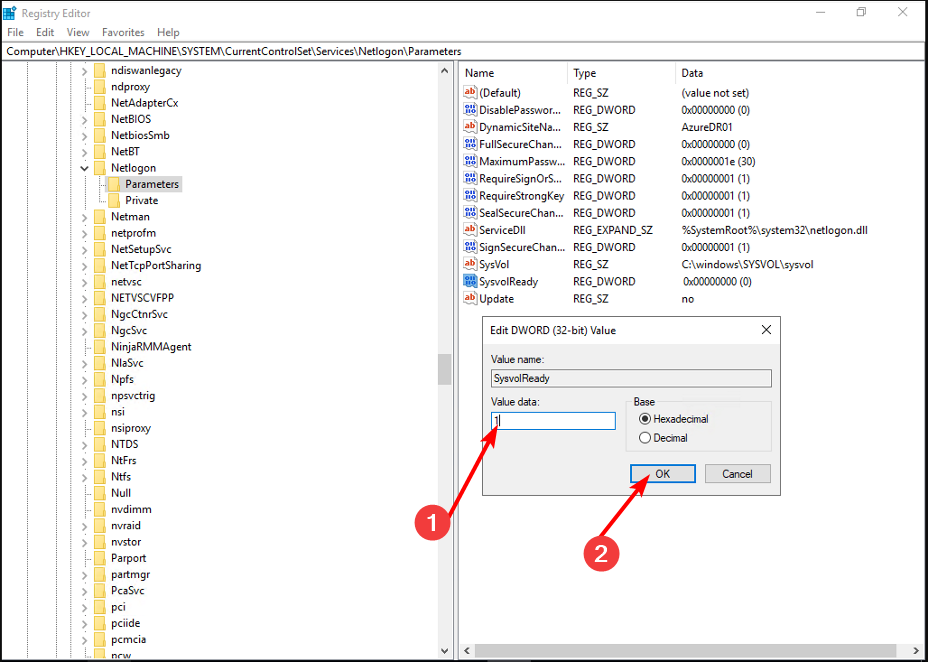
To je sve što smo imali za ovaj članak, a nadamo se da su informacije o imenovanju koje se prethodno nisu mogle pronaći riješene.
Dok ste još ovdje, željeli bismo vas uputiti na još jedan zanimljiv članak o tome kako izvesti popis korisnika aktivnog imenika u grupi. Ovo može biti posebno korisno u reviziji, pa provjerite to.
Za sva dodatna razmišljanja ili prijedloge ostavite komentar dolje.
Još uvijek imate problema?
SPONZORIRANO
Ako gornji prijedlozi nisu riješili vaš problem, vaše računalo bi moglo imati ozbiljnijih problema sa sustavom Windows. Predlažemo da odaberete sveobuhvatno rješenje poput Fortect za učinkovito rješavanje problema. Nakon instalacije samo kliknite Pogledaj&popravi tipku, a zatim pritisnite Započni popravak.

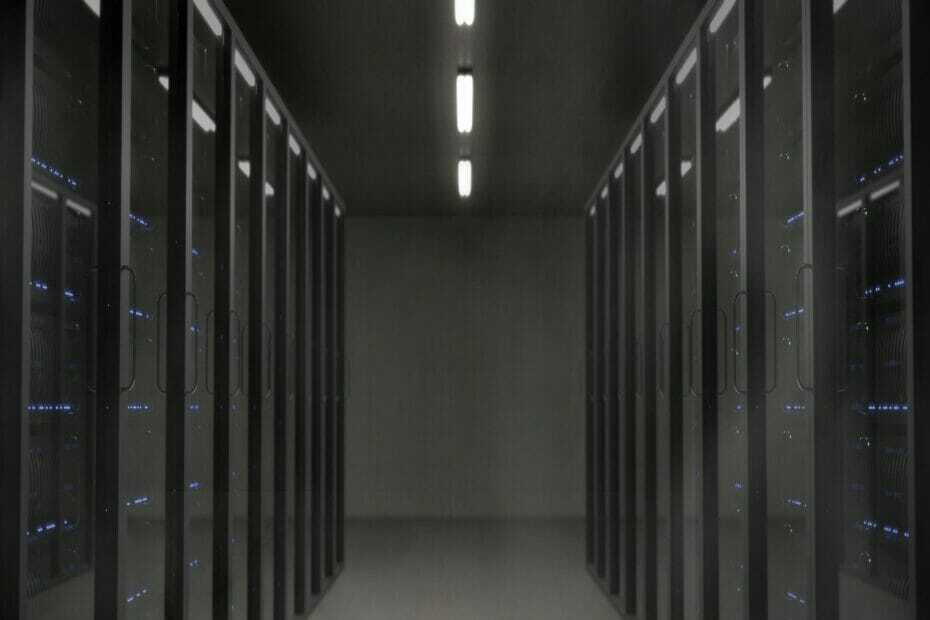
![GMod igra se ruši kada se pridruži poslužitelju [Full Fix]](/f/cb8febe687b55f13db4f08dc609f5e08.jpg?width=300&height=460)